이걸 못하면 데이터분석의 시작조차 못하죠? SQL!!!
사내 Data를 불러오지도 못하니까요~
지난 시간에 이어 DBeaver 설치에 대해 간략히 가이드를 하려합니다
관련 내용은 앞 포스팅 설명을 참조!
https://s-s-o-story.tistory.com/14
[분석 준비] SQL 시작하기. 실무에서 가장 많이 쓰는 데이터 분석 툴은?
실무에서 가장 많이 쓰는 데이터분석 툴은? 파이썬? R??... 사실상 SQL이 가장 중요하다고 할 수 있습니다. 전문 데이터분석가, 또는 데이터분석 관련 실무 분야가 아니라 할지라도, 데이터를 다루
s-s-o-story.tistory.com
먼저 PostgreSQL을 설치하고
설치한 SQL을 실행할 실행프로그램(쿼리쓰기, 실행결과 확인하기 등등을 위하여) Dbeaver를 설치합니다
다운로드 파일을 받고, 설치를 시작하면 DBeaver가 시작됩니다.
먼저, 처음시작화면이 뜨면 샘플데이터 관련해서 영어로 작은 팝업이 뜹니다. ->아니오 클릭
DBeaver 설치 가이드를 간단히 설명할께요
아래 순서대로 설치를 진행하시면 됩니다
1. 어떤 데이터베이스에서 연결할지 아래 화면이 뜨는데
먼저 설치했던 PostSQL과 연결합니다 ->클릭 ->다음
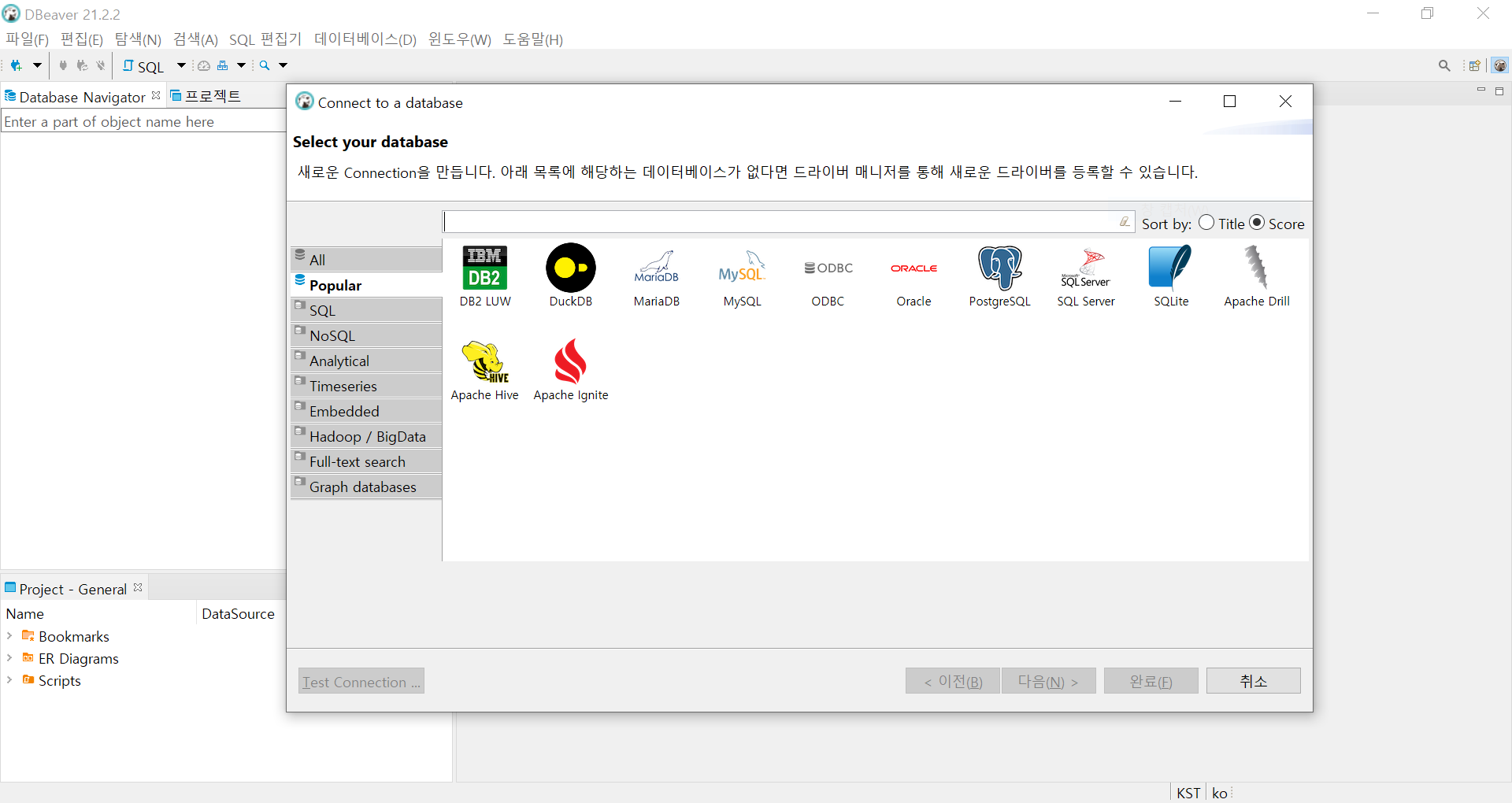
* PostSQL 설치는 아래 링크에서 가능합니다
* SQL 설치 : https://www.postgresql.org/download/
PostgreSQL: Downloads
Downloads PostgreSQL Downloads PostgreSQL is available for download as ready-to-use packages or installers for various platforms, as well as a source code archive if you want to build it yourself. Packages and Installers Select your operating system family
www.postgresql.org
2. 다운로드를 클릭합니다
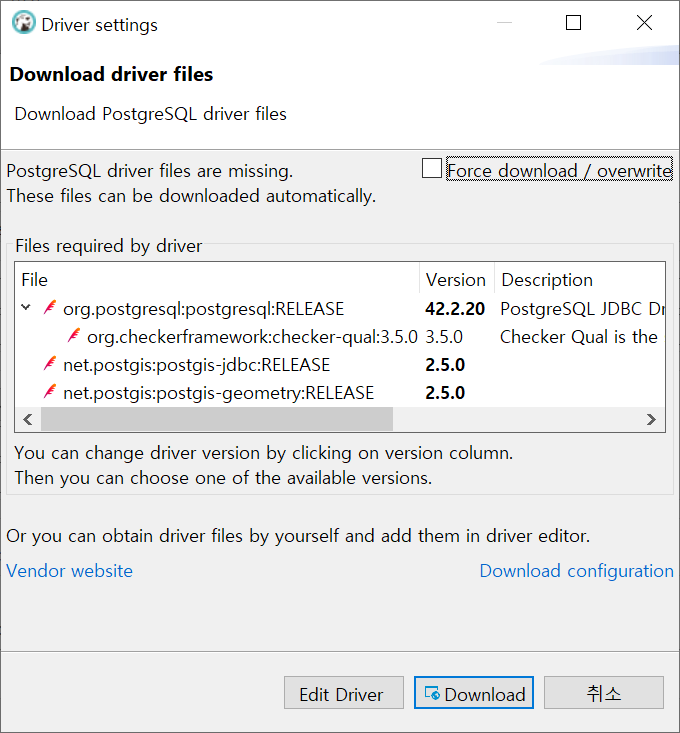
3. Password란에 설치시 지정했던 비밀번호를 입력하고
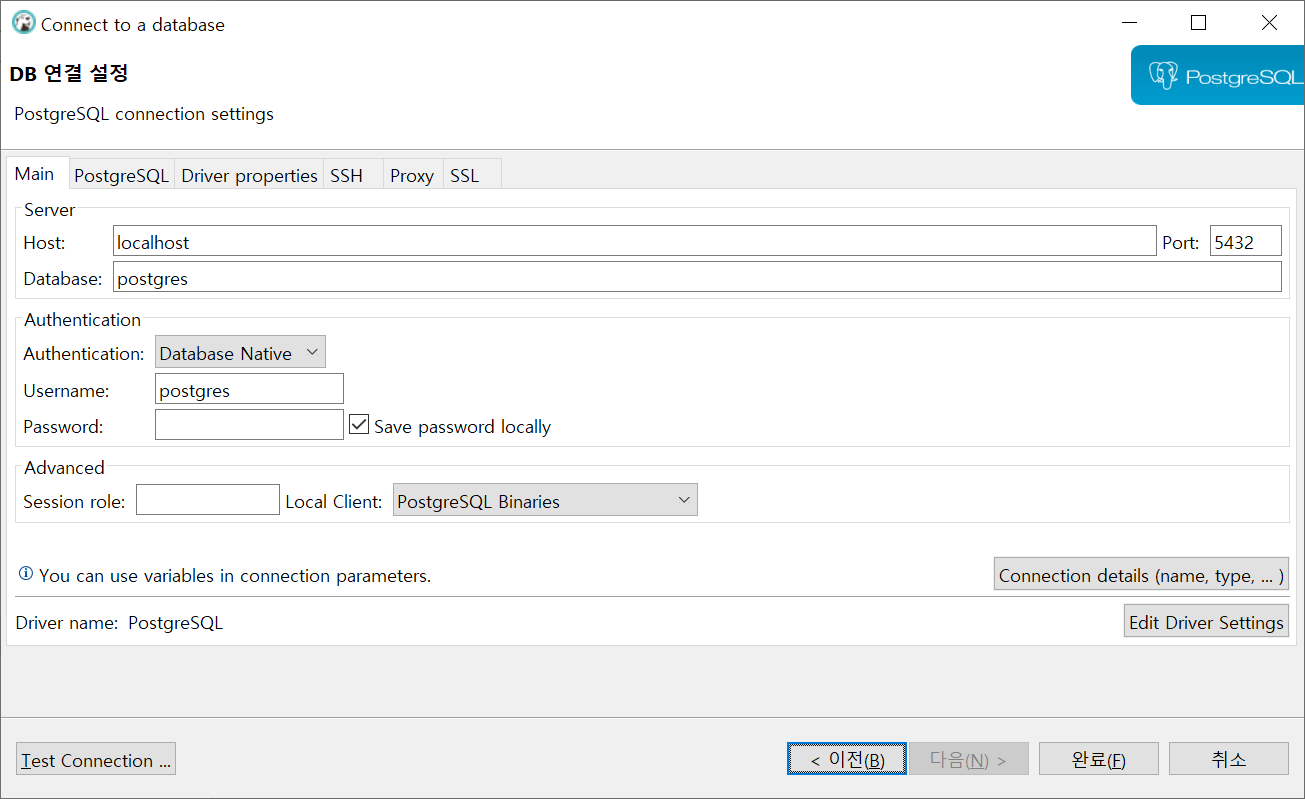
4. test connection 클릭합니다. 연결이 잘되었다고 뜹니다. ->확인.
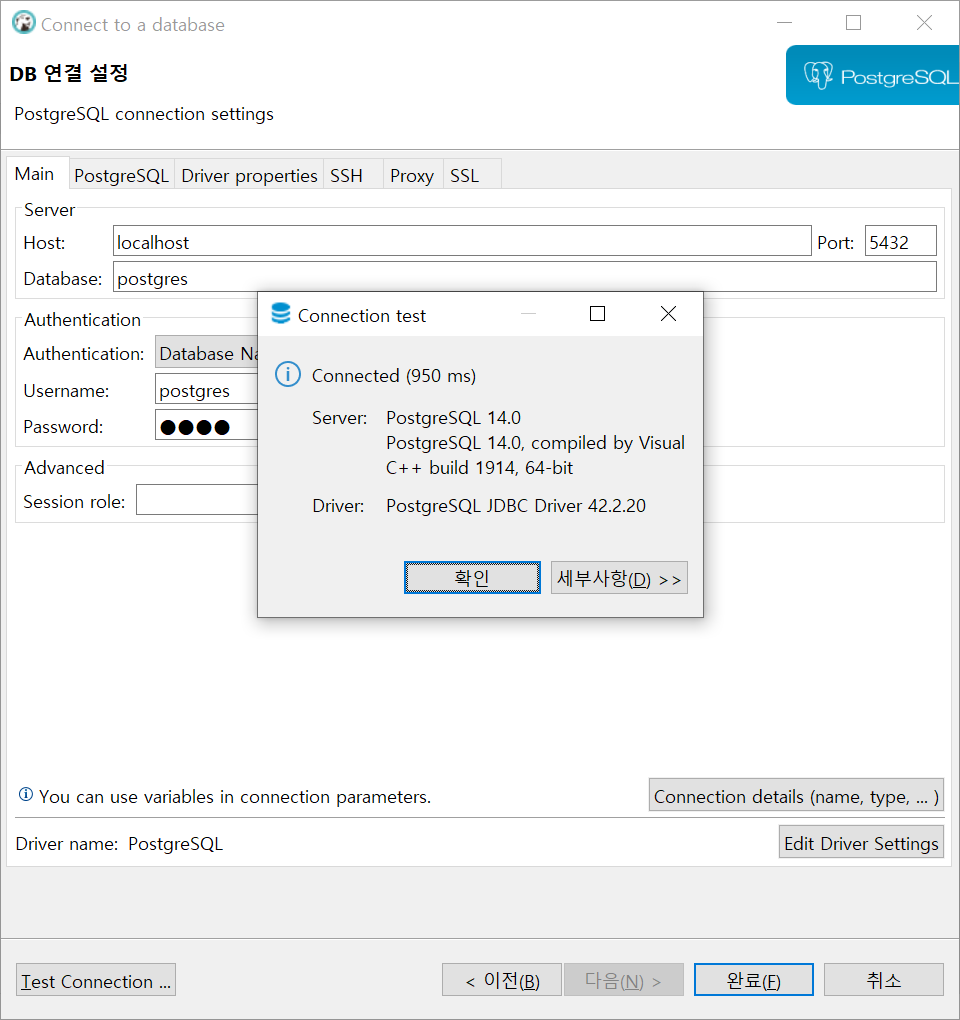
5. 지금 진행하는 설치는, 회사 서버 등 외부와의 연결이 아니고, 내 노트북/로컬호스트에 연결하기 때문에, 아래 화면과 같이 localhost로 나옵니다
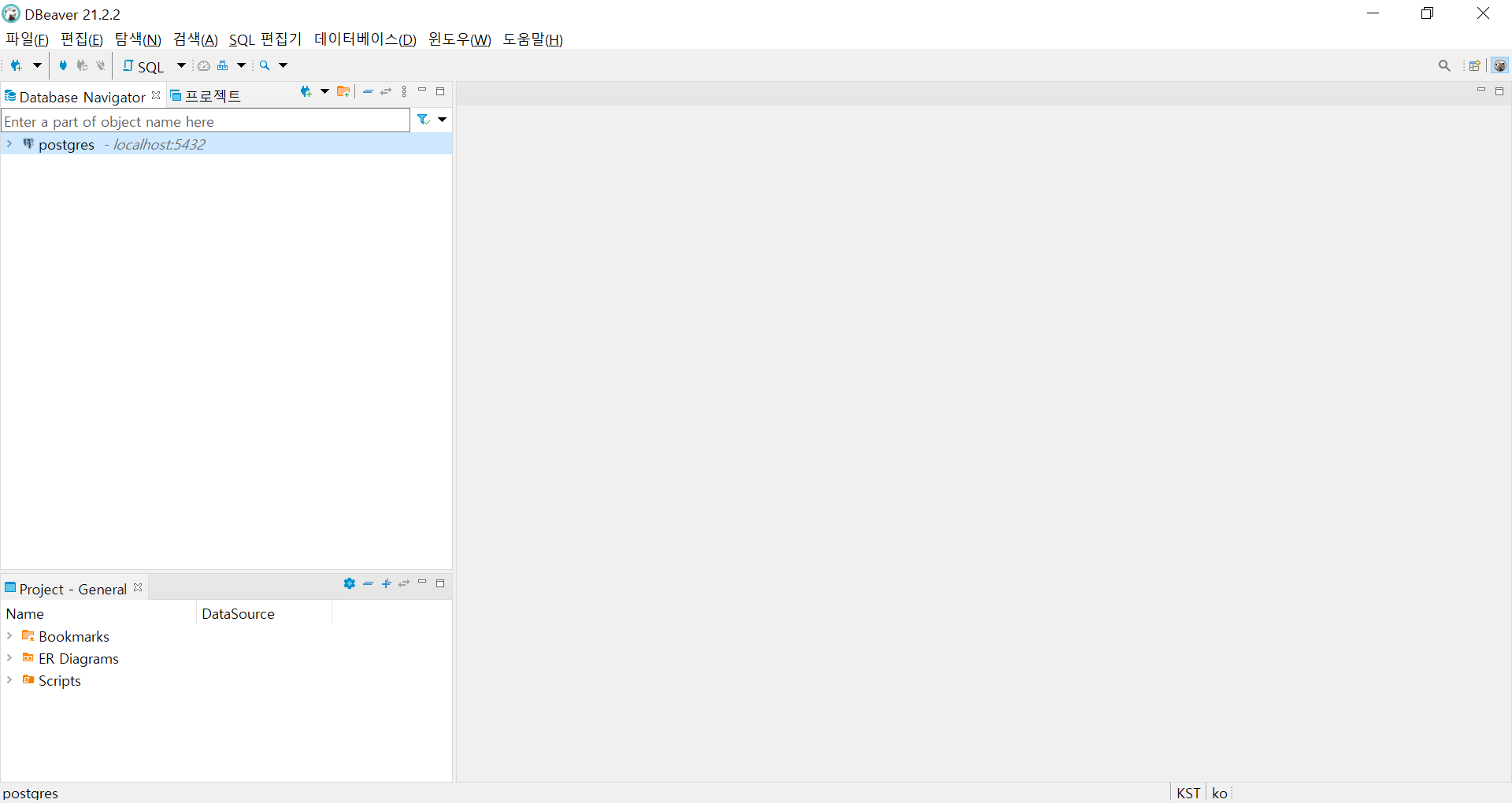
6. 하위 폴더들을 차례로 열어보다보면, 우선 지금은 아무것도 없는상태입니다(아무 데이터도 넣지 않았으니)
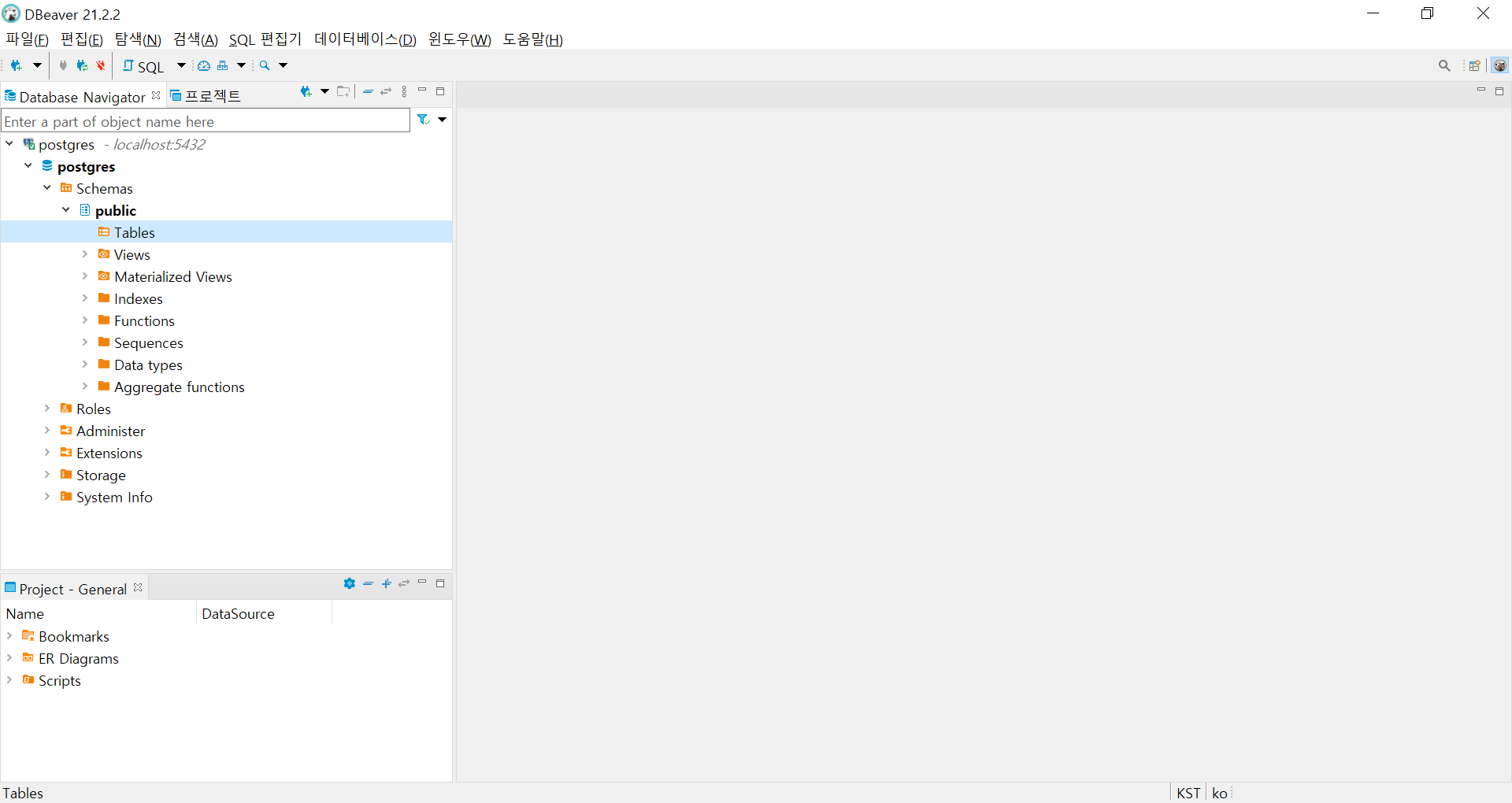
7. 한번 데이터를 넣어봅니다. (본격적인 부분은 다음 포스팅에서 진행해요!)
테이블 ->우클릭 ->데이터가져오기
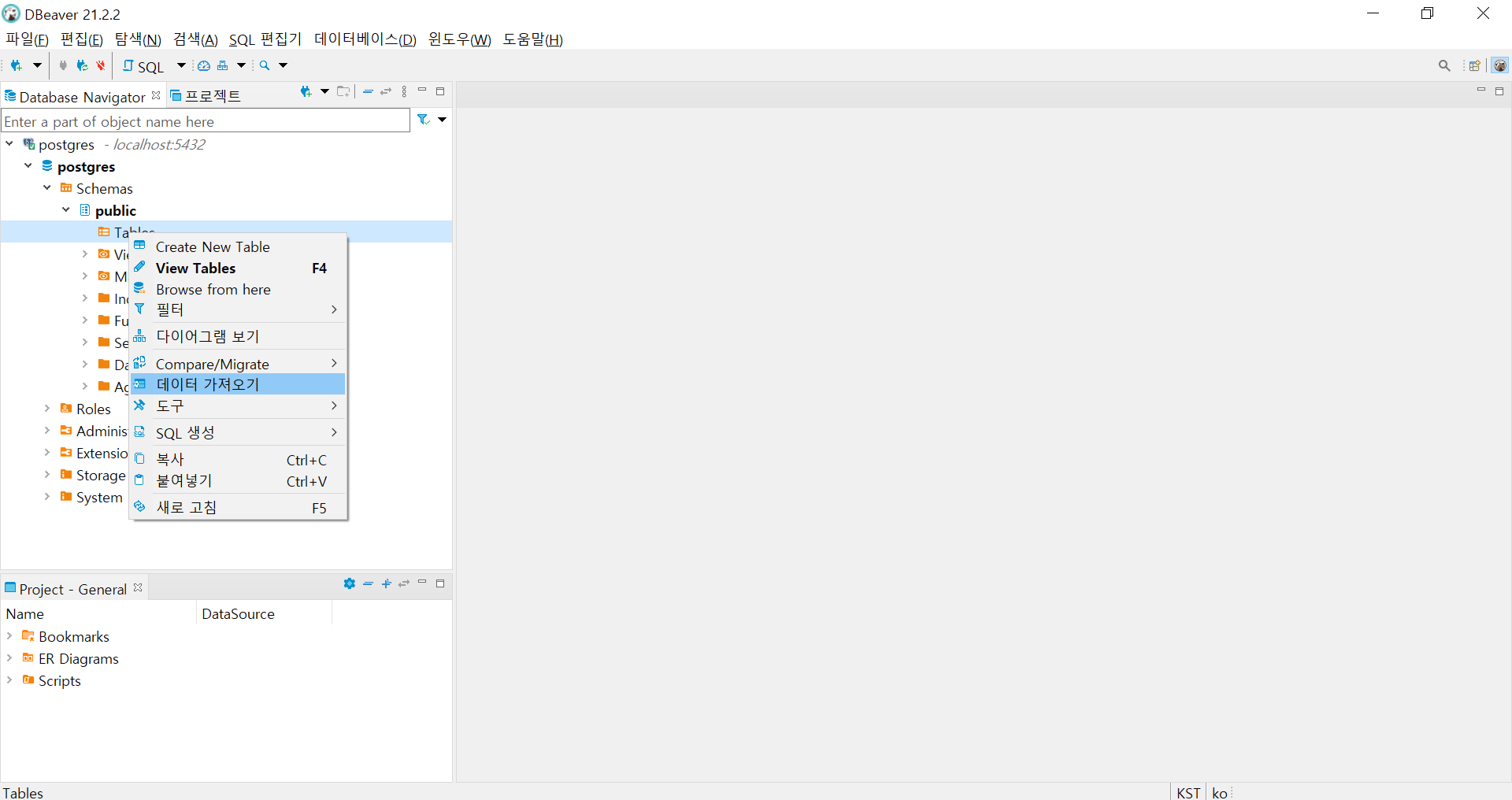
8. csv에서 가져오기 ->다음
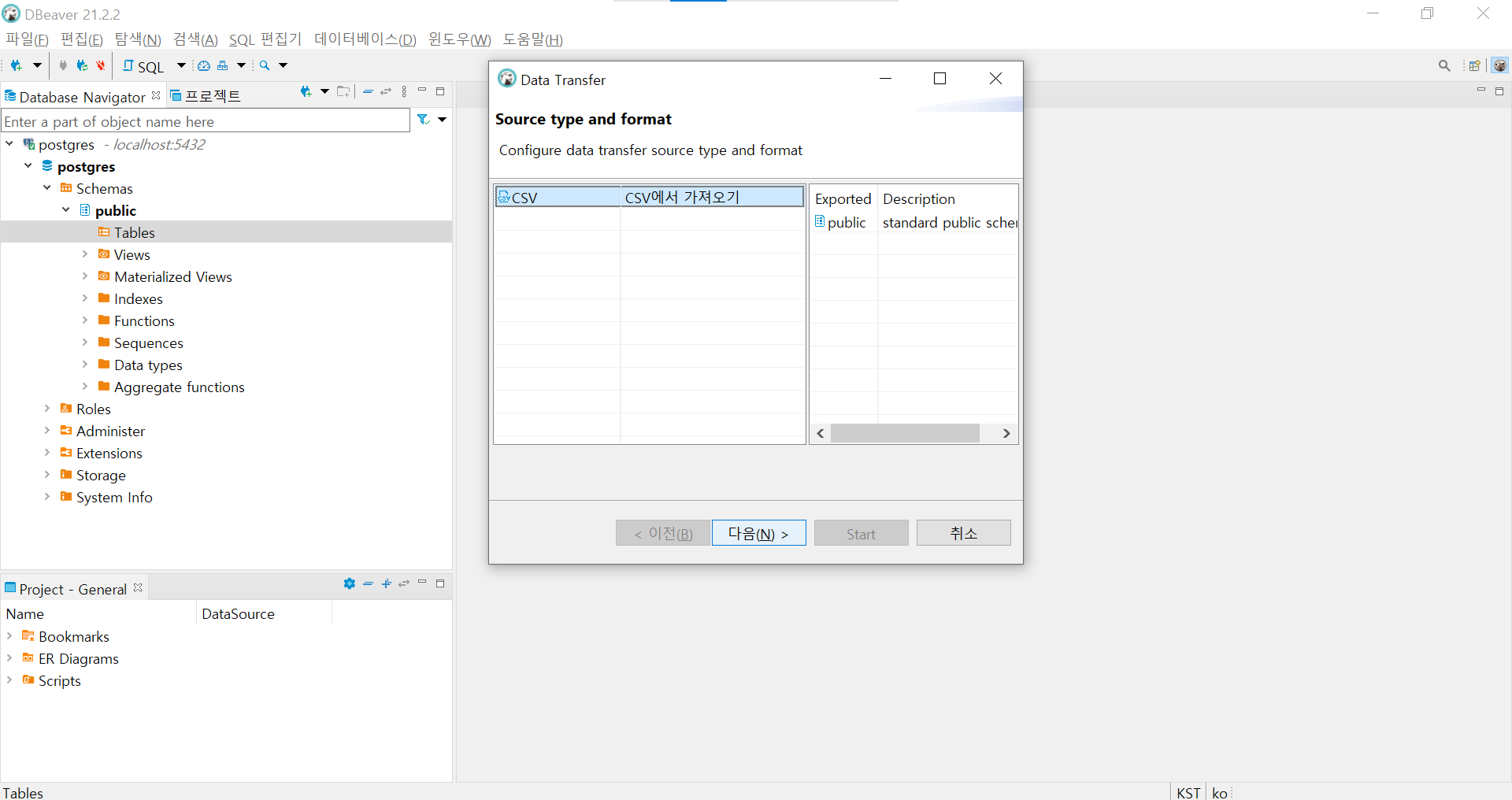
9. 가져올 파일 클릭 ->다음
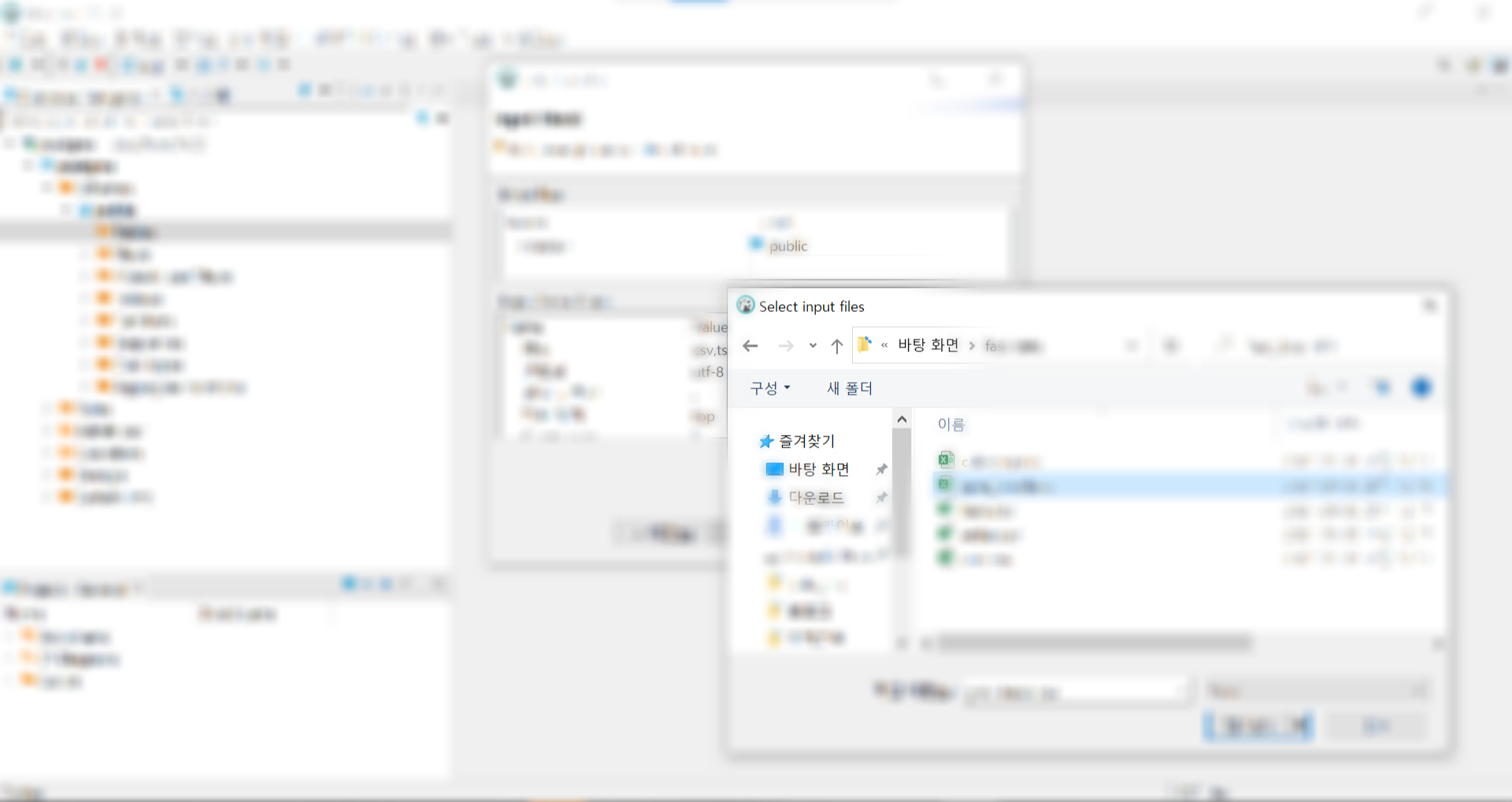
이렇게 데이터를 불러올 수 있습니다.
본격적인 데이터 업로딩, 쿼리는 다음포스팅에 이어서~
이제 내 데이터를 업로드하고, SQL 쿼리를 작성해서
실무에서 데이터와 DB를 다룰 수 있는 효율적인 방법들을 포스팅 할 예정입니다
굳이 실무에서 잘 쓰이지 않는, 분석에서 딱히 활용도가 없는 방법들보다도,
꼭 필요한 알짜 쿼리들 위주로만 포스팅을 하려고 합니다
더 좋은 꿀팁들을 알고 계시면 공유해주세요!^^
'IT_SQL' 카테고리의 다른 글
| [분석 기초] SQL 쿼리 조건절, 그룹화로 특정 데이터 추출하기 (조건절 having vs where 차이!) (0) | 2021.10.20 |
|---|---|
| [분석 기초] SQL 쿼리로 특정 데이터 탐색, 총합, 평균, 최소/최대값 구하기 (집계함수 group by!) (0) | 2021.10.17 |
| [분석 기초] SQL 기본 쿼리로 데이터 탐색하기 (where 조건절!) (0) | 2021.10.16 |
| [분석 기초] SQL 프로그램 데이터 업로드. 내 파일로 SQL 업로드 하기 (0) | 2021.10.16 |
| [분석 준비] SQL 시작하기. 실무에서 가장 많이 쓰는 데이터 분석 툴은? (0) | 2021.10.15 |